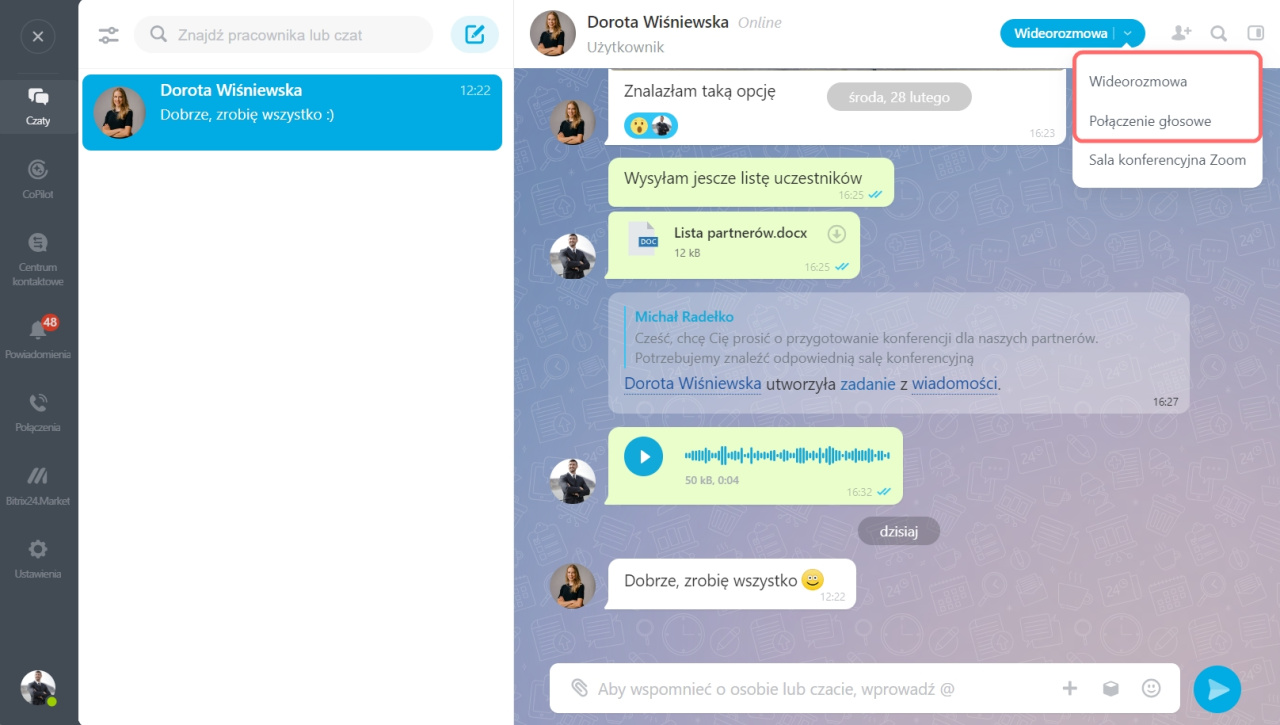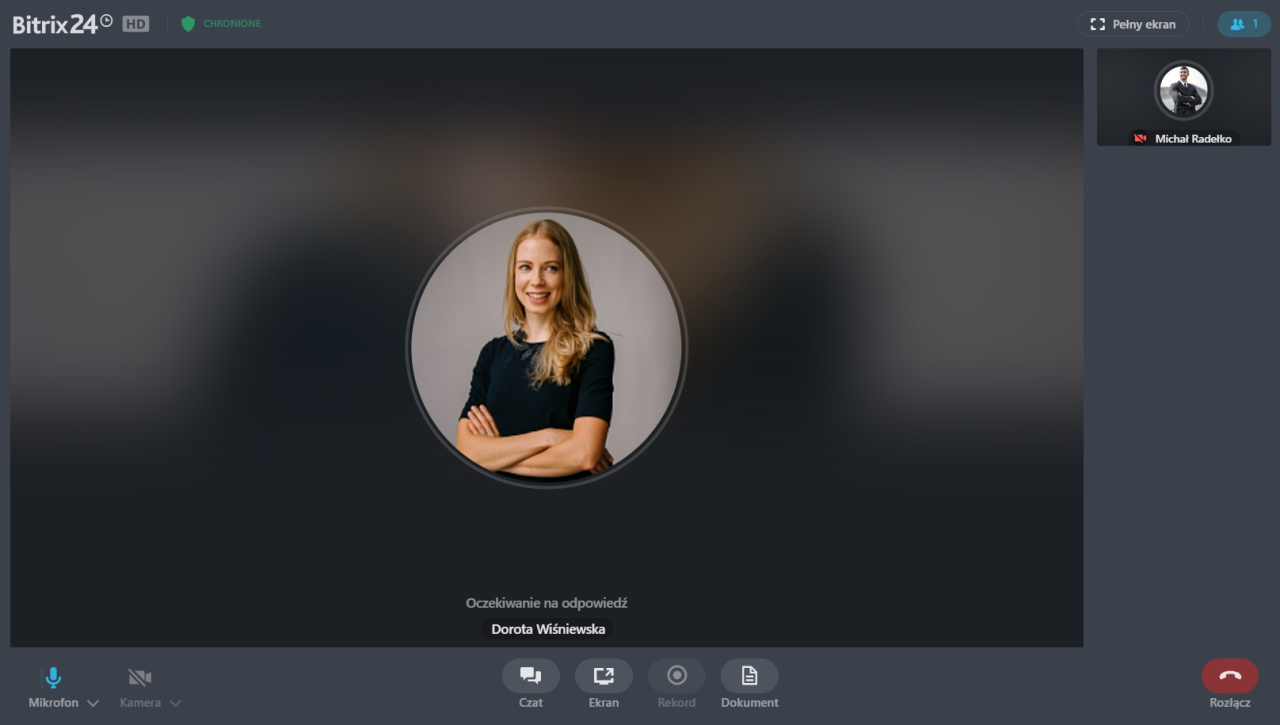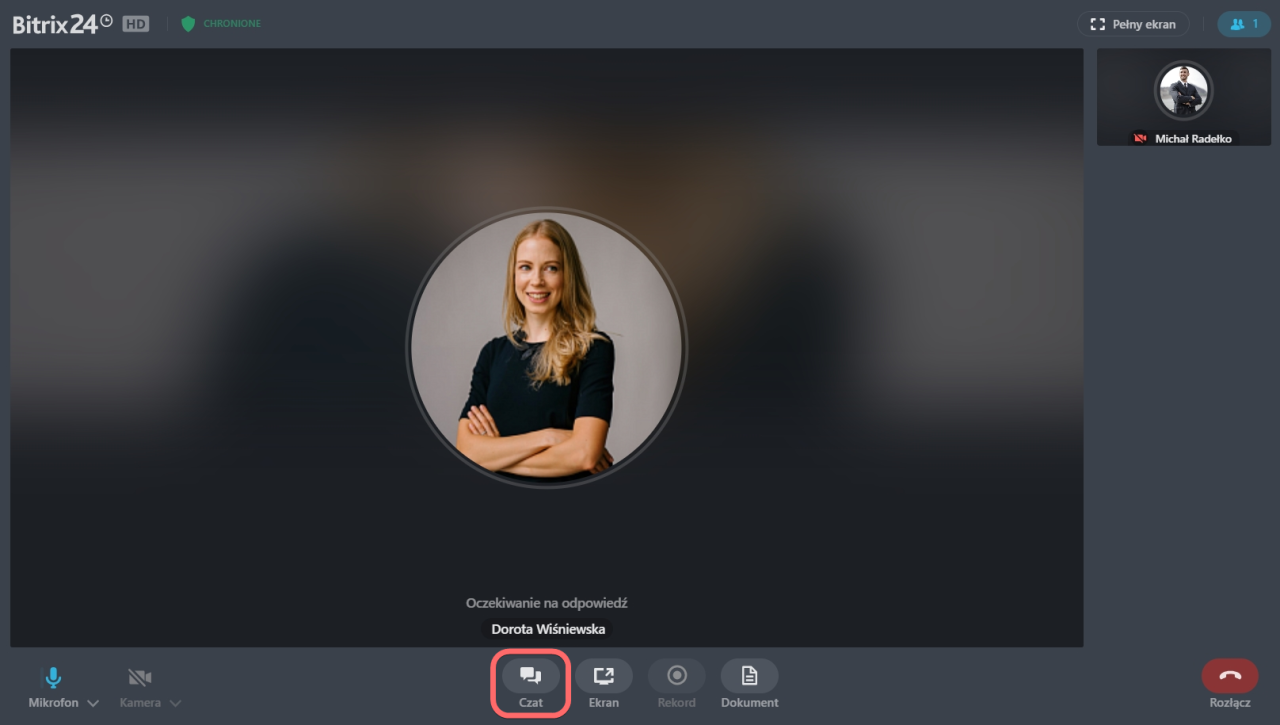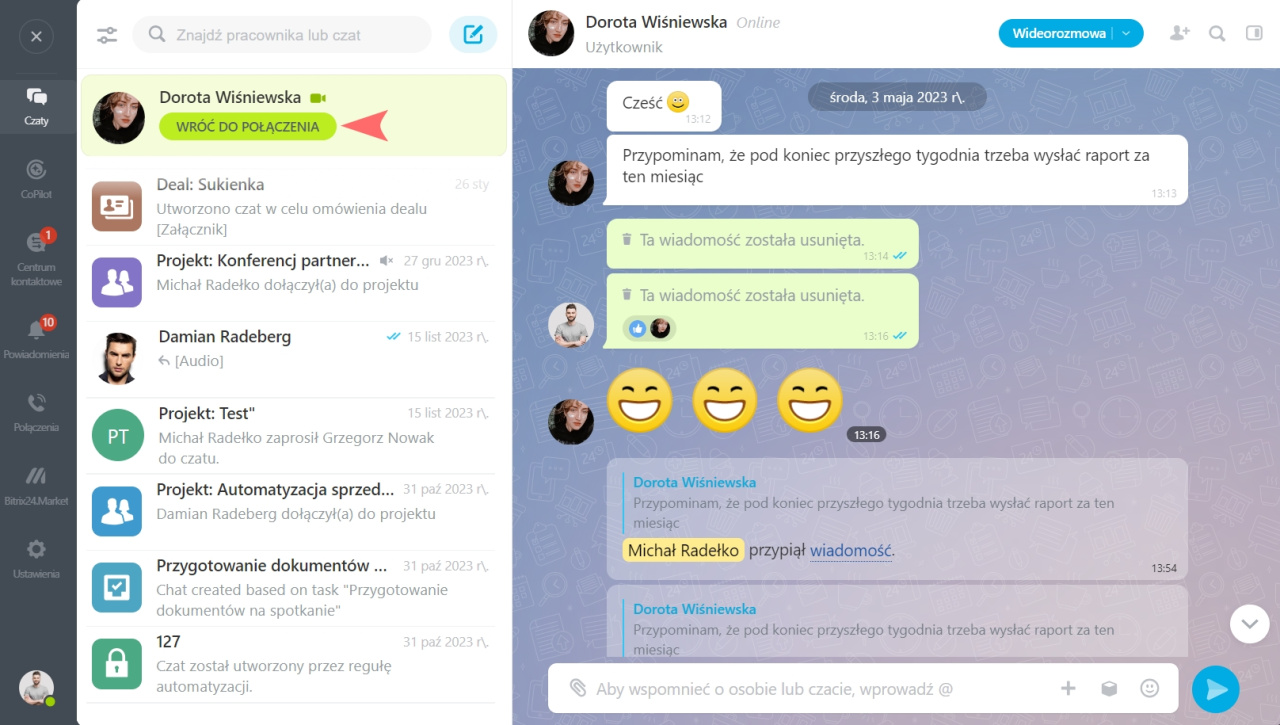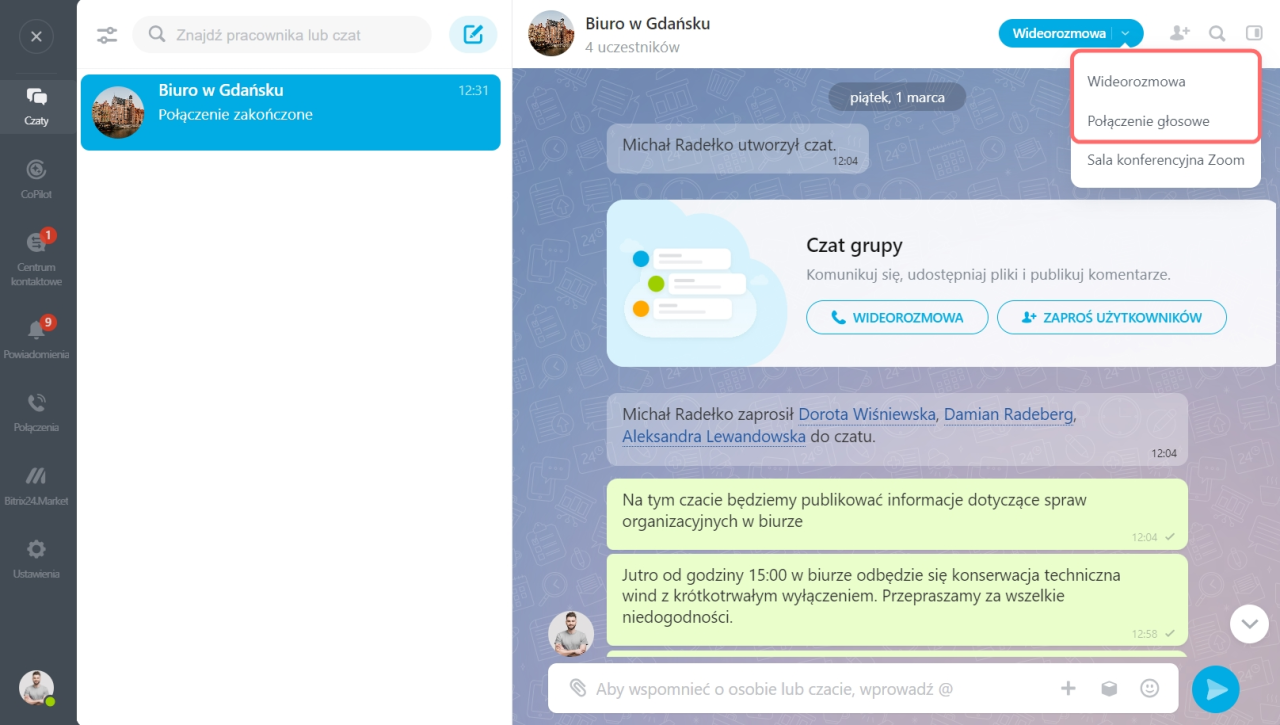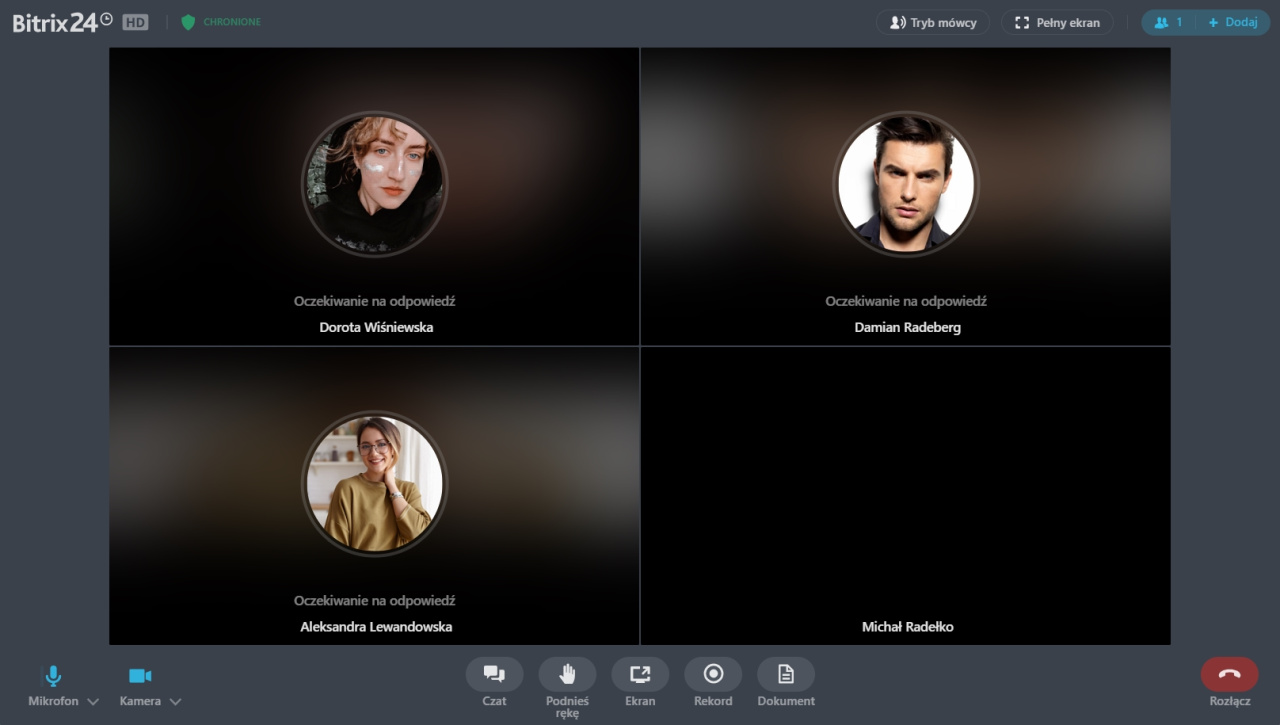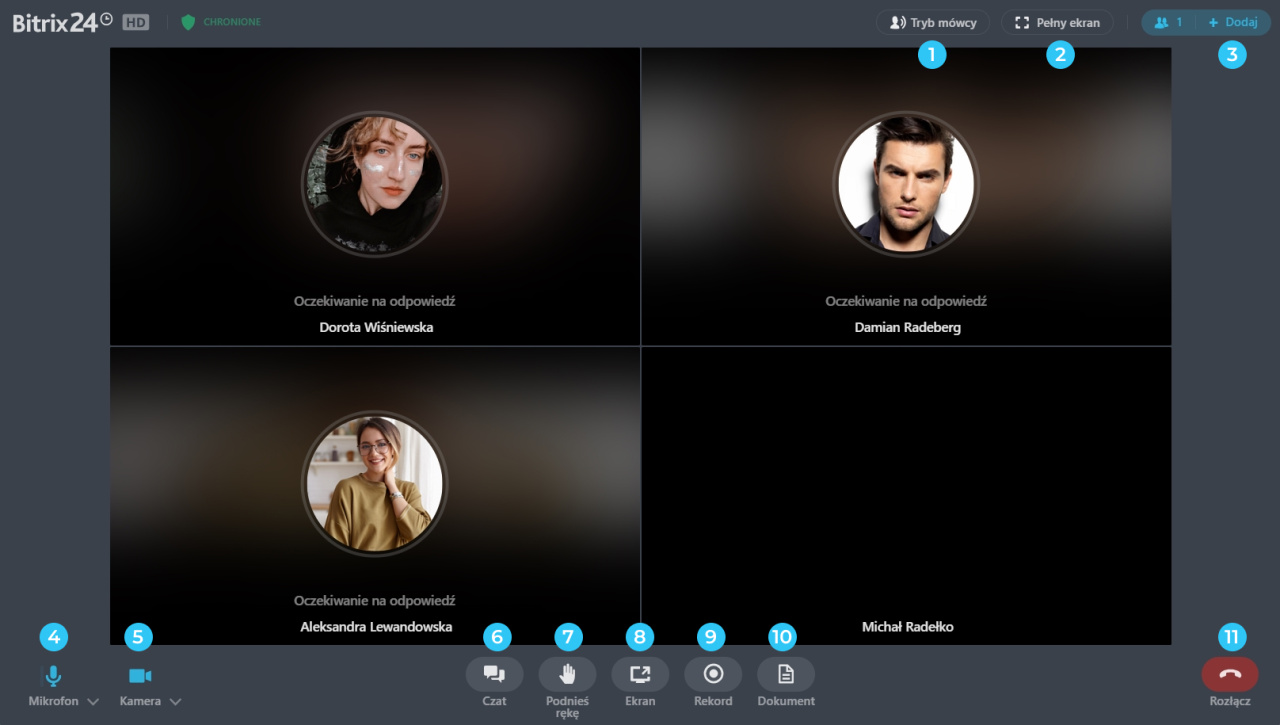W Bitrix24 możesz prowadzić rozmowy wideo HD ze współpracownikami.
Połączenia wideo i głosowe między pracownikami
Aby zadzwonić do współpracownika:
- Otwórz czat ze współpracownikiem w komunikatorze Bitrix24,
- Kliknij strzałkę obok przycisku Wideorozmowa,
- Wybierz Wideorozmowa lub Połączenie głosowe,
- Zezwól komunikatorowi Bitrix24 na dostęp do kamery i mikrofonu i rozpocznij rozmowę.
Podczas rozmów wideo możesz wysyłać wiadomości tekstowe do użytkownika, z którym rozmawiasz lub do innych użytkowników.
Aby to zrobić, kliknij Czat w oknie połączenia.
Możesz teraz wysłać wiadomość podczas połączenia wideo. Aby wrócić do rozmowy, kliknij Wróć do połączenia.
Grupowe połączenia wideo
Możesz wykonywać połączenia wideo i głosowe w czatach grupowych ze wszystkimi uczestnikami.
Czat publiczny
Czat prywatny
Możesz zaprosić nowych użytkowników do rozmowy wideo lub opuścić rozmowę w dowolnym momencie.
Okno połączenia
W oknie połączenia dostępne są następujące przyciski umożliwiające dostęp do dodatkowych funkcji:
- Tryb mówcy/Tryb siatki. W trybie mówcy wyświetlane jest wideo aktualnie mówiącej osoby. W trybie siatki wyświetlane jest wideo wszystkich uczestników.
- Pełny ekran. Zmaksymalizuj okno połączenia.
- Dodaj. Dodaj nowych uczestników do połączenia.
- Mikrofon. Włącz/wyłącz mikrofon lub wybierz potrzebny, jeśli masz kilka.
- Kamera. Włącz/wyłącz kamerę lub wybierz potrzebną, jeśli masz ich kilka.
- Czat. Czatuj ze współpracownikami podczas rozmowy wideo.
- Podnieś rękę. Kliknij ten przycisk, jeśli chcesz coś powiedzieć, ale nie chcesz przeszkadzać współpracownikowi. Przycisk ten pojawi się, jeśli prowadzisz rozmowę wideo z więcej niż dwoma uczestnikami.
- Ekran. Włącz opcję udostępniania ekranu.
Udostępnij ekran - Rekord. Włącz opcję nagrywania rozmów.
- Dokument. Napisz krótką notatkę podczas rozmowy wideo lub edytuj dokument ze współpracownikami.
- Rozłącz. Zakończ połączenie.
Uwagi dotyczące połączeń wideo i głosowych
Połączenia są dostępne zarówno w czatach prywatnych, jak i publicznych.
Rodzaje czatów w Bitrix24
Połączenia są dostępne w przeglądarce, aplikacji desktopowej i mobilnej Bitrix24.
Aplikacje Bitrix24
Maksymalna liczba uczestników połączenia:
- 48 uczestników. Wszystkie plany komercyjne.
- 12 uczestników. Plan Free.
Jeśli czat przekracza limit użytkowników dla rozmów wideo, możesz skorzystać z wideokonferencji Zoom.
Zoom wideokonferencje w Bitrix24
Czas trwania rozmów jest nieograniczony.
- W Bitrix24 możesz prowadzić rozmowy wideo i głosowe ze współpracownikami. Aby zadzwonić do współpracownika, otwórz z nim czat i wybierz Wideorozmowa lub Połączenie głosowe.
- Podczas rozmów wideo możesz wysyłać wiadomości tekstowe do użytkownika, z którym rozmawiasz lub do innych użytkowników. Aby to zrobić, kliknij Czat w oknie połączenia.
- Możesz wykonywać połączenia wideo i głosowe w czatach grupowych ze wszystkimi uczestnikami. Możesz zaprosić nowych użytkowników do rozmowy wideo lub opuścić rozmowę w dowolnym momencie.
- Połączenia są dostępne w przeglądarce, aplikacji desktopowej i mobilnej Bitrix24.
- Maksymalna liczba uczestników połączenia: 48 dla planów komercyjnych, 12 dla planu Free.